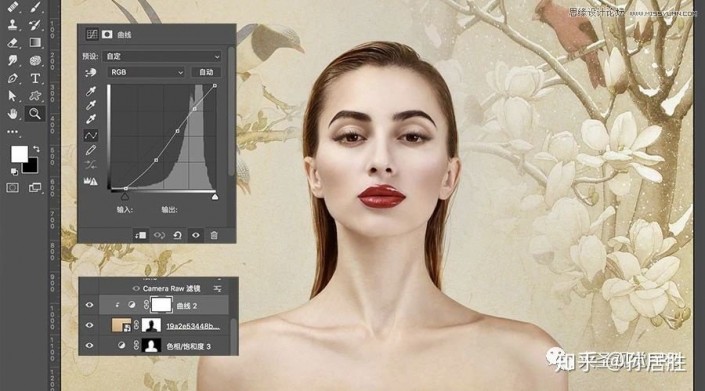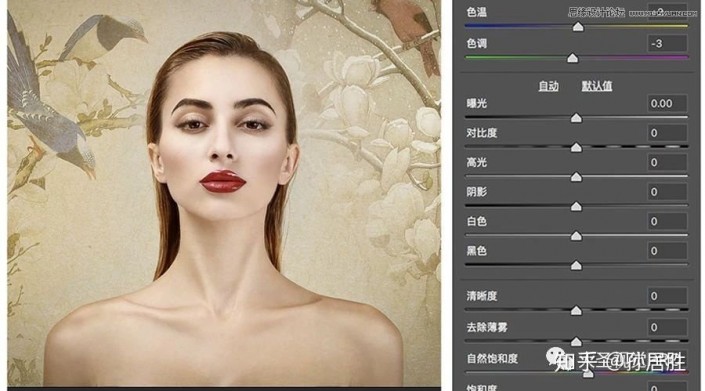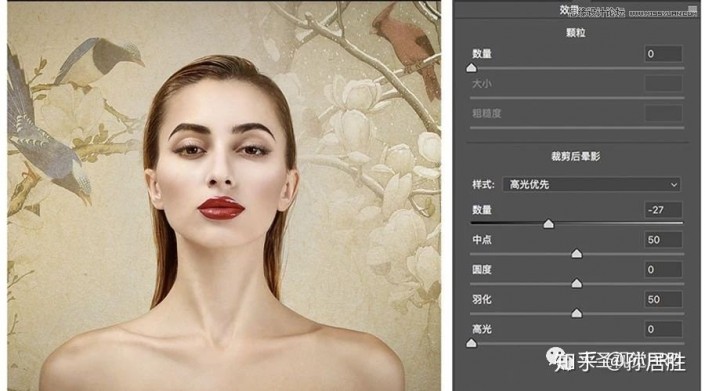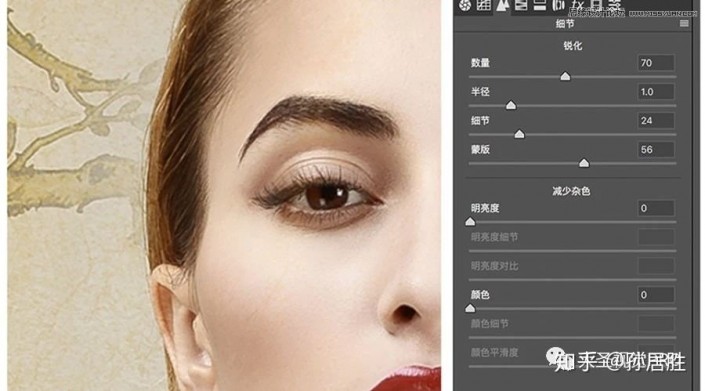工笔画,用PS实例讲解中国风工笔画人像后期修图(5)
统一色调(1)
现在看下整体,虽然背景统一了但是我们的模特还与背景格格不入,像是漂浮在纸片上一样。
给人这种感觉的原因是人物皮肤的颜色无论明度还是饱和度都偏高,没有沉下去。
使用“色相/饱和度”对红色和黄色分别做减值处理,可以看到这两种颜色不再那么跳跃了。
不过,这里仅需要对人物的部分做出调整,需要创建一个选区单独对人物做出调节。
就像大家现在能够看到蒙版处理后出现一个人形的样子。
另外说一句,这个选区没有必要做的十分精细,主体人物的边缘适当出现柔和的过渡会给人更自然更真实的体验。
现在的画面的整体色温偏冷与模特裸露出的大面积皮肤相当的不和谐,为了让这个感觉减轻一点。
我们通过增加一张古朴的黄色宣纸素材选择增加画面的温度。同时让背景的颜色再统一一次。
通过截图,可以知道素材作用的范围为全部的背景,外加低浓度的人物主体(蒙版上的小黑人不是那么黑,呈现了深灰色)。
如果感觉素材的作用不是很明显,可以增加一条曲线适当调整素材的饱和度和明度,就像我给出的结果那样。
统一色调(2)
为了让大家能够看到Camera RAW滤镜的具体参数,我把盖印好的图层做了转智能对象的操作(是不是很贴心呀!)
转成智能对象的好处很多,可以单独做一期来讲了。
仅看现在的“图层10”就知道我这里对图像所做出的液化与Camera RAW滤镜都可以反复调节,直到你满意为止。
液化这里就不多讲了,因为基础操作的时候已经做的很具体了,现在只是细微到看不出的调整。
在Camera RAW滤镜中,目的还是增加画面的色温,提高整体颜色的饱和度以及做出暗角的效果来。
最后,增加图片的锐度。基本面板中,对色温和色调进行了调整,同时对“自然饱和度”增加。
“自然饱和度”相对智能,能够选择性的保护饱和度高的颜色,把较低饱和的增加饱和度。
细节面板中的调整每一张图都是不一样的参数,大家需要凭借自己的感觉不断的测试,像我之前给的参数只是一个参考,大家不要固定住思维走不出来。
在Camera RAW滤镜中加个暗角还是很容易的,来到效果面板,向左移动“裁剪后晕影”的“数量”滑块即可得到相应效果。
学习 · 提示
相关教程